Намедни, по долгу службы, довелось мне поработать с одним интересным девайсом. В связи с этим решил записать небольшой мануал. Речь пойдет о тепловизоре testo 882.

Данный прибор предназначен для бесконтактного определения и визуализации распределения температуры поверхностей. Тепловизор имеет довольно широкое применение: определение скрытых дефектов зданий, систем кондиционирования, отопления, вентиляции, механических устройств и устройств электроснабжения. Для личного использования этот прибор явно не применим, так как мало кто отважится выложить полмиллиона, чтобы посмотреть, где у него в доме греется контакт автоматического выключателя или уходит тепло под подоконником. В моем случае тепловизор нашел применение при инспектировании электрооборудования подстанций. Перед использованием устройства логичным является изучение руководств пользователя по работе с самим тепловизором и программным обеспечением. Процесс установки программного обеспечения происходит по инструкции легко, рассматривать его не будем.
Руководство пользователя
IMGПрограммное обеспечение
IMG_0001Тепловизор выглядит таким вот образом


Управление прибором осуществляется при помощи следующих компонентов: кнопка включения, кнопка «ОК» выбора действия с функцией джойстика, «Esc» — для отмены действия и 2 кнопки быстрого выбора, вправо-влево (оранжевые). После включения прибор загружается порядка минуты.

Чтобы посмотреть меню, необходимо нажать кнопку «ОК». В целом, меню является интуитивно понятным. Есть один нюанс — в приборе по умолчанию стоит предел измерения температуры от -20 до +100 градусов, поэтому при замере заведомо более высоких температур (ну или прибор не показывает температуру ввиду того, что она не вписывается в данные рамки), необходимо переключится на другой предел.

В приборе осуществлена ручная и моторизованная фокусировка. Пользоваться ручной можно только при отключенной моторизованной.


В тепловизоре присутствуют различные функции измерений, при его использовании моя задача состояла в выявлении повышенного нагрева элементов электроустановки (горячие точки), на этом остановимся более подробно.
Внимательно проводим тепловизионное обследование интересующего участка электроустановки. После того, как был выявлен дефект измеряемой поверхности, необходимо сфокусироваться, нажать кнопку записи изображения и сохранить его при помощи кнопки «ОК». Далее подключаем прибор при помощи кабеля USB к компьютеру с установленным на него программным обеспечением. Получившаяся теплограмма электрооборудования (в моем случае это ячейка КСО-272 6 кВ) имеет следующий вид:
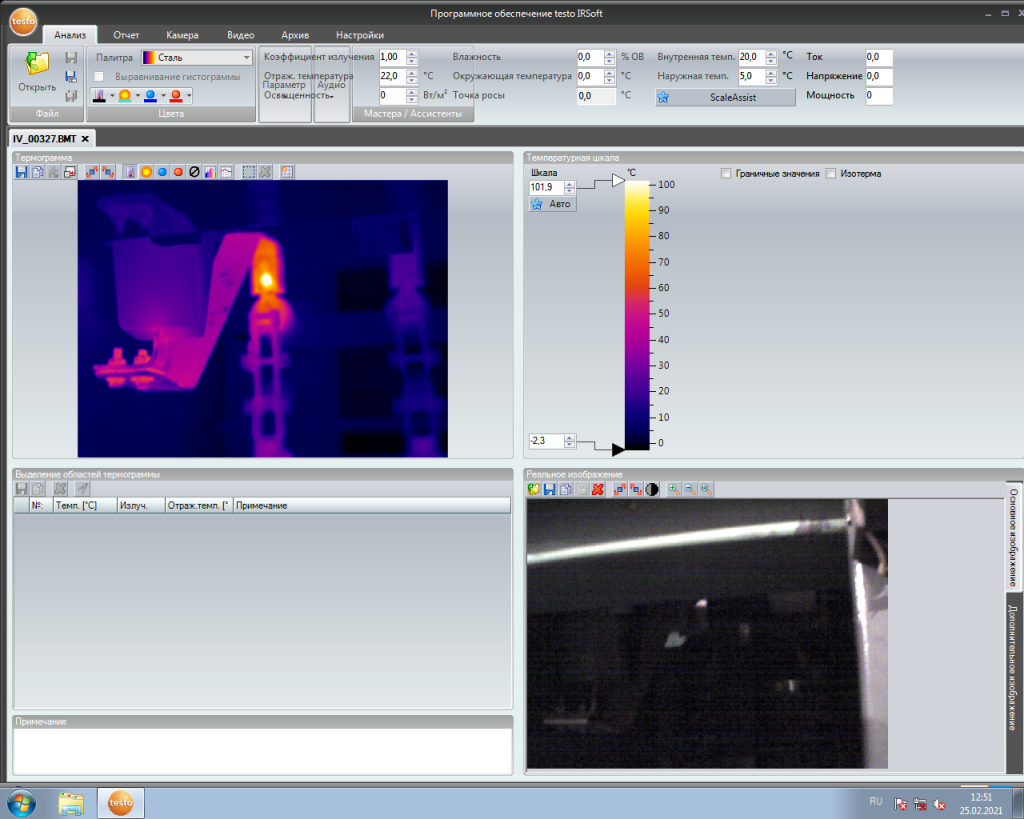
Вот так выглядит подобная ячейка сбоку в реальной жизни.

Далее на нашей теплограмме необходимо определить точку с максимальной температурой, для чего в меню нажатием на кнопку «теплые точки» выбираем прямоугольную область или иную другую и выделяем интересующий нас участок.
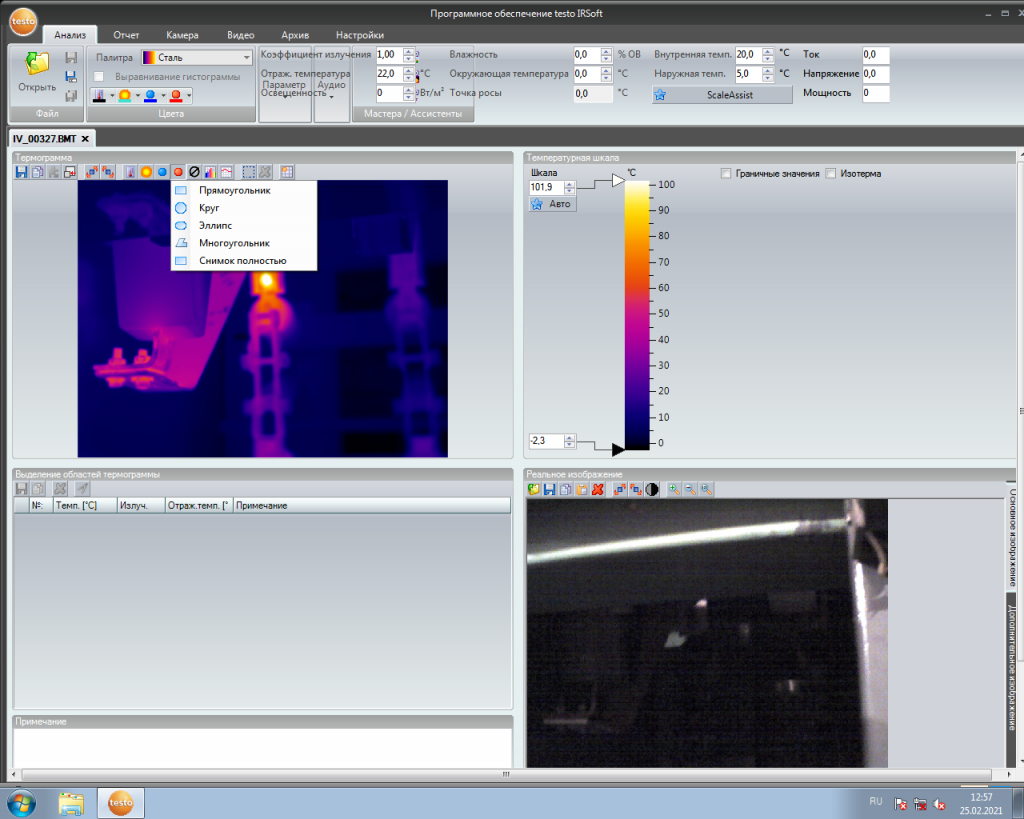
Если выбрать всю область, то будет автоматически отмечена точка с наибольшей температурой. Таким же образом определяются и холодные точки при нажатии на соответствующую кнопку меню. Внизу, под теплограммой также идет составление таблицы.

Чтобы узнать точки, где нагрев происходит в меньшей степени, но все же имеет место быть, повторим вышеописанные действия на других участках.

После чего переходим во вкладку «Отчет» и выбираем «Мастер составления отчета».
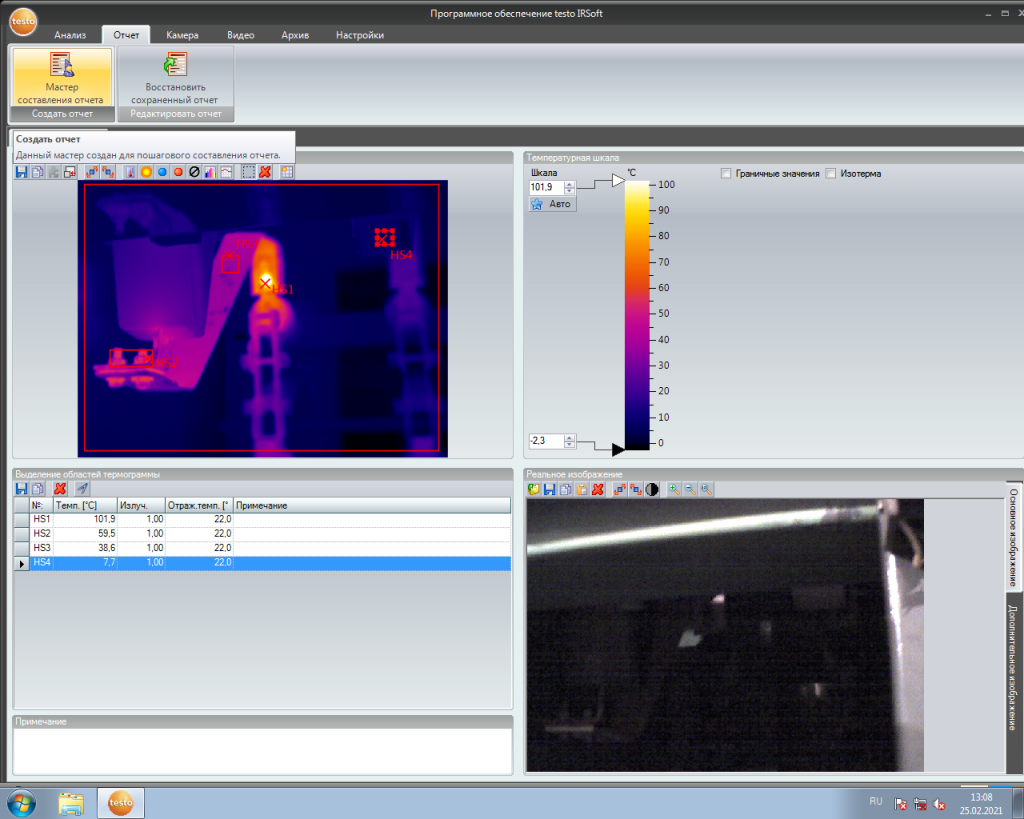
Далее сохраняем изменения.
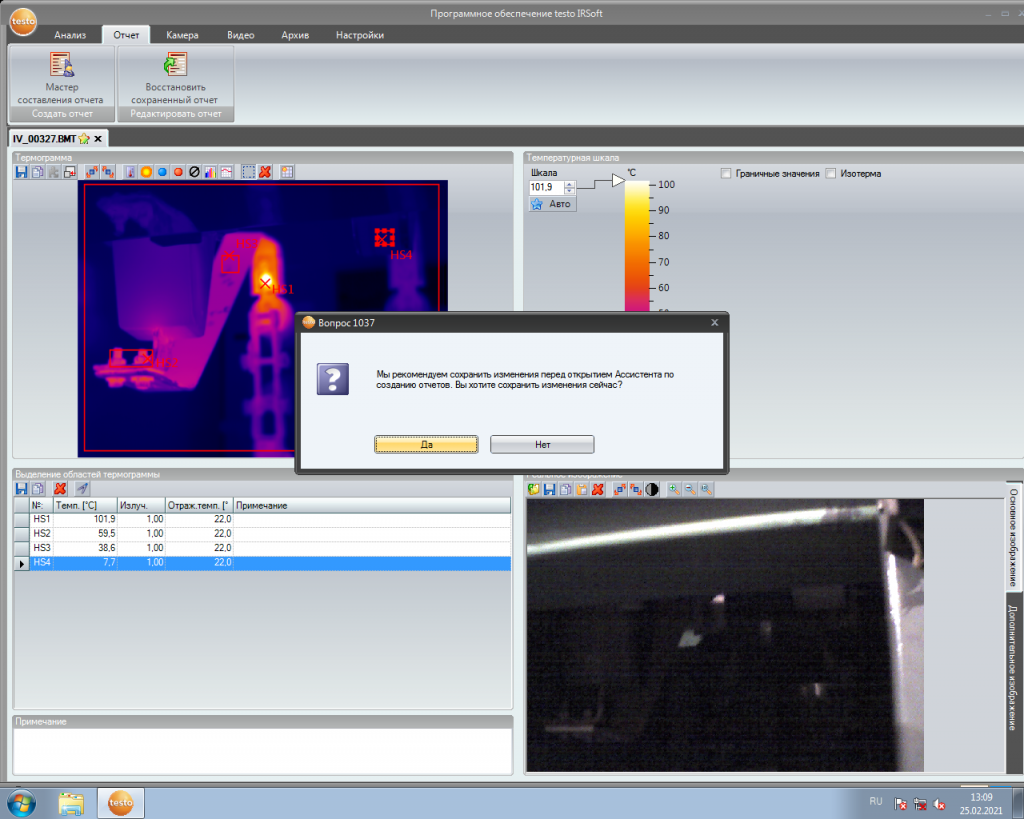
Выбираем один из предложенных шаблонов, допустим «Краткий отчет» (чтобы каждый раз не заносить однотипные данные, есть возможность сохранения своего шаблона).
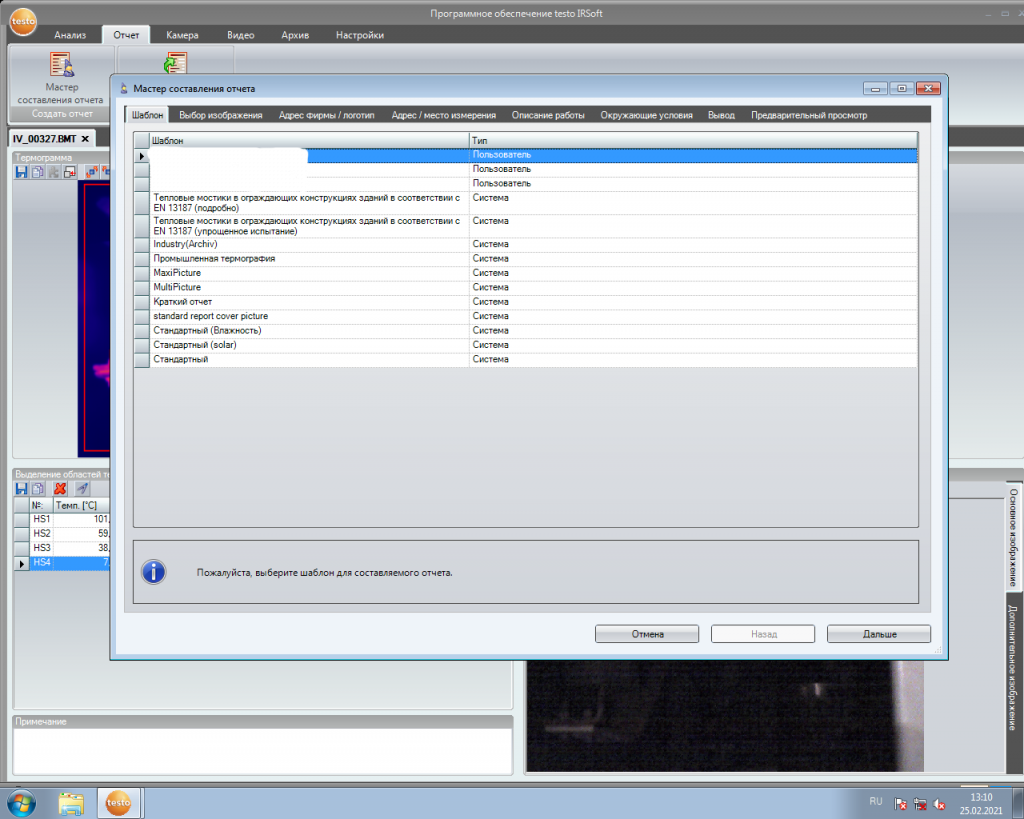
Добавляем изображения для занесения в отчет.
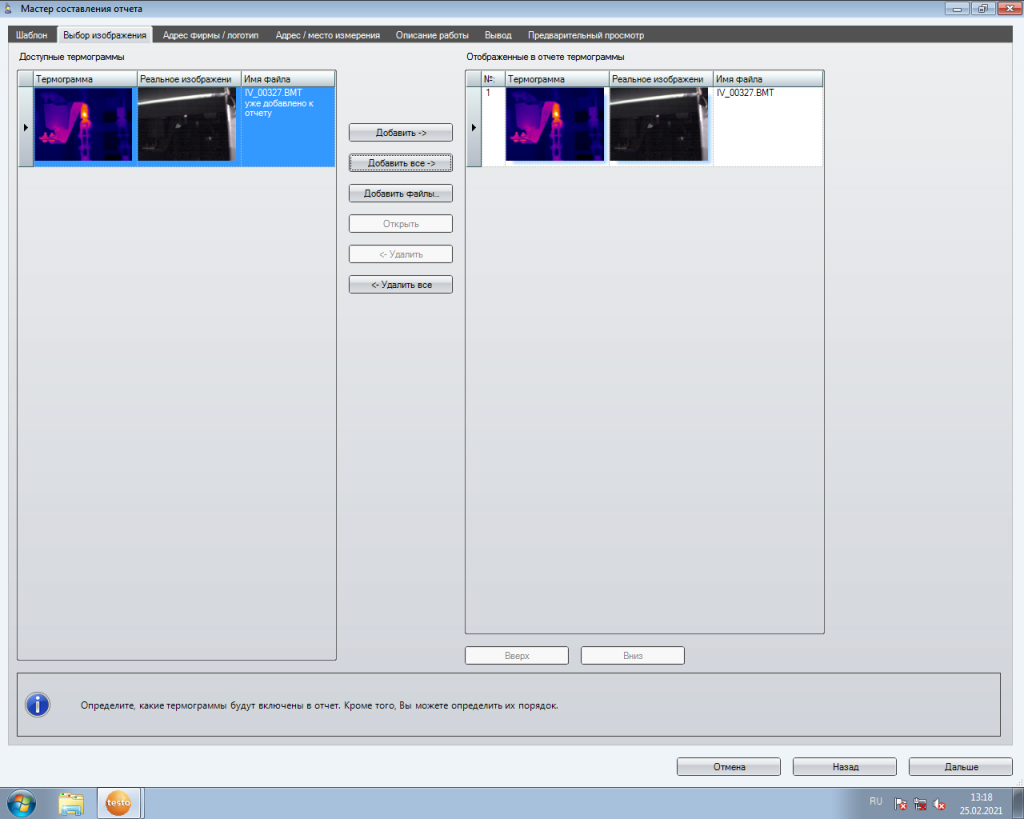
Теперь заносим данные организации и по необходимости удаляем логотип testo.
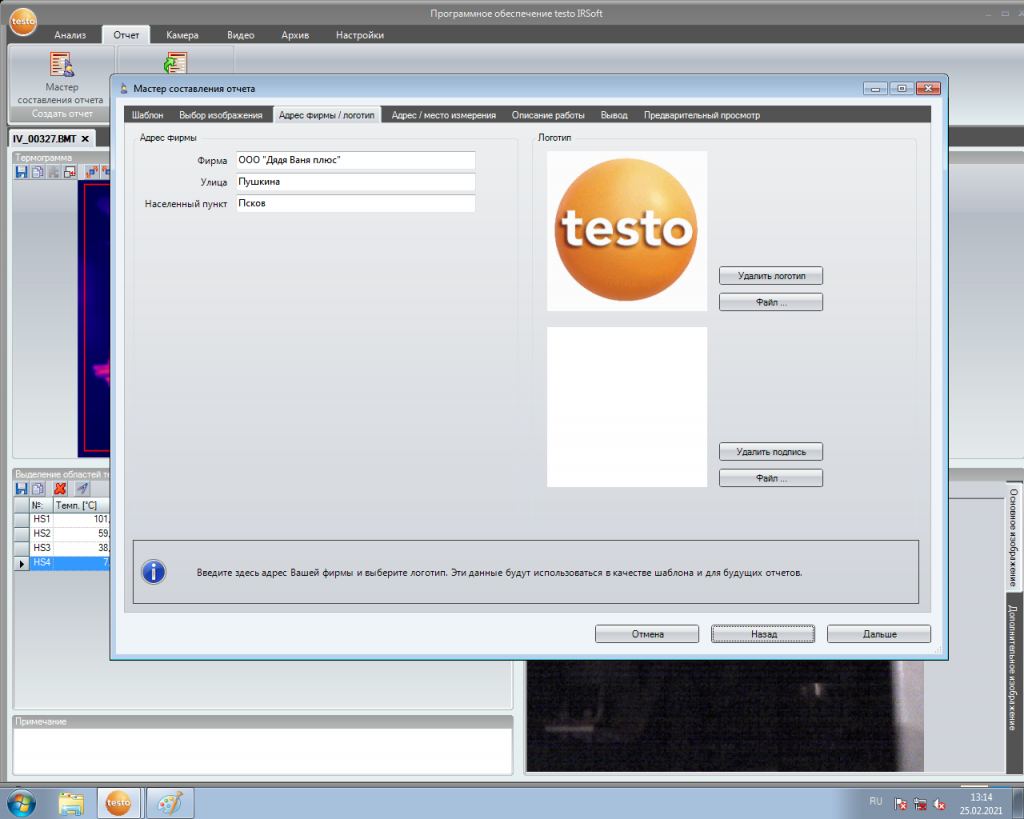
По аналогии заполняем данные заказчика.
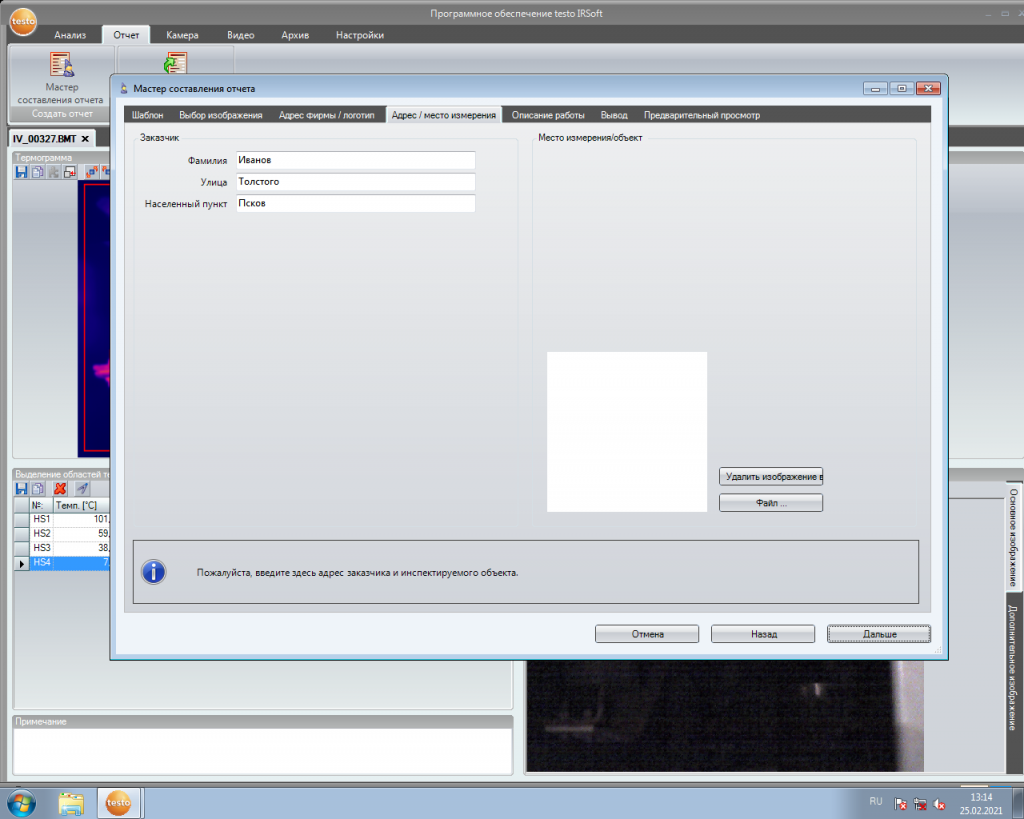
Составляем описание работы.
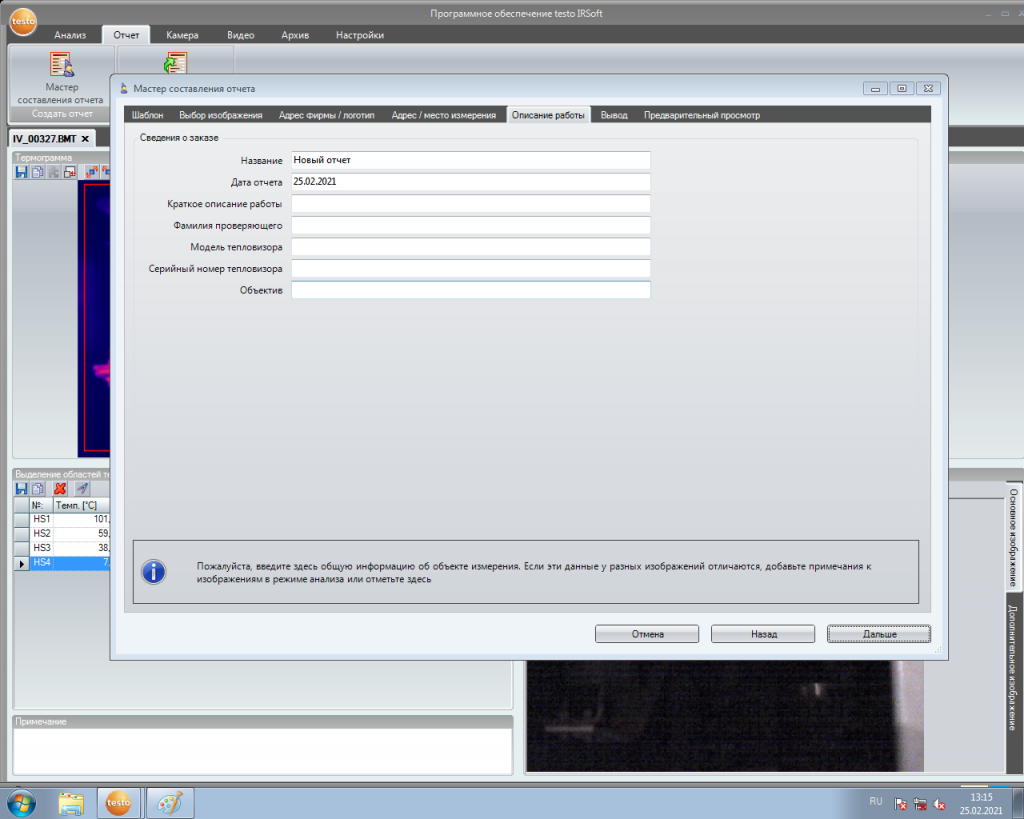
Пишем вывод.
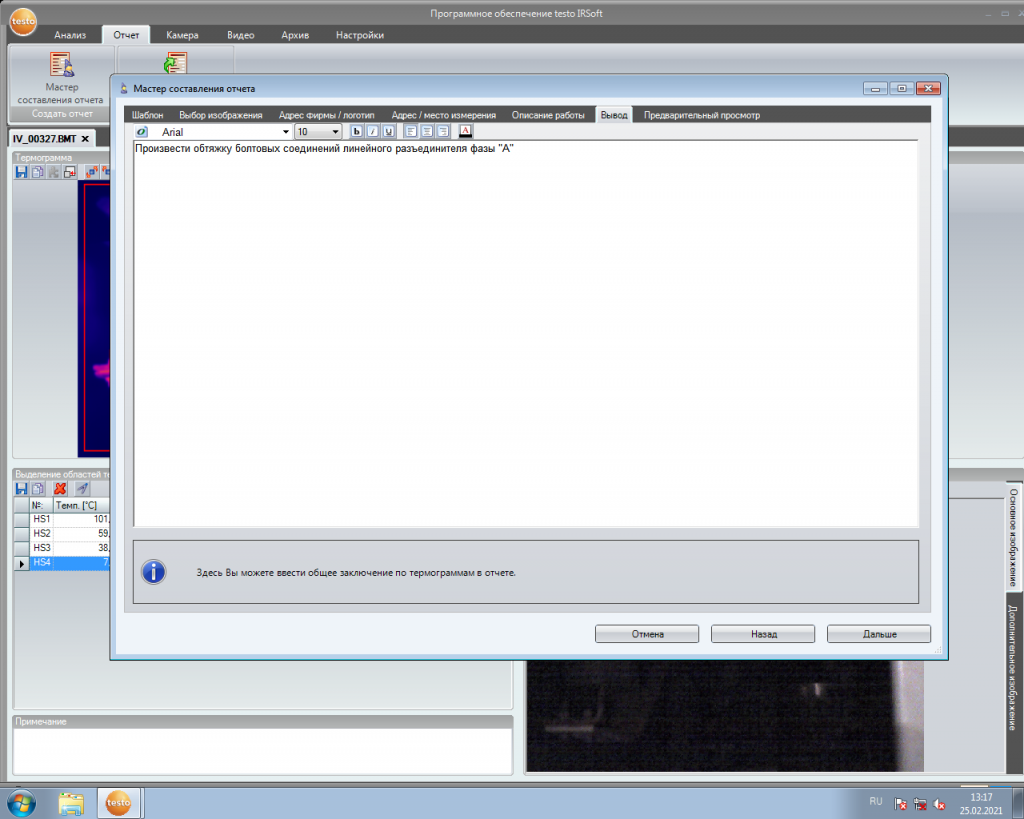
Сохраняем в нужном формате (удобнее выбрать формат RTF для возможности дальнейшего редактирования в word).
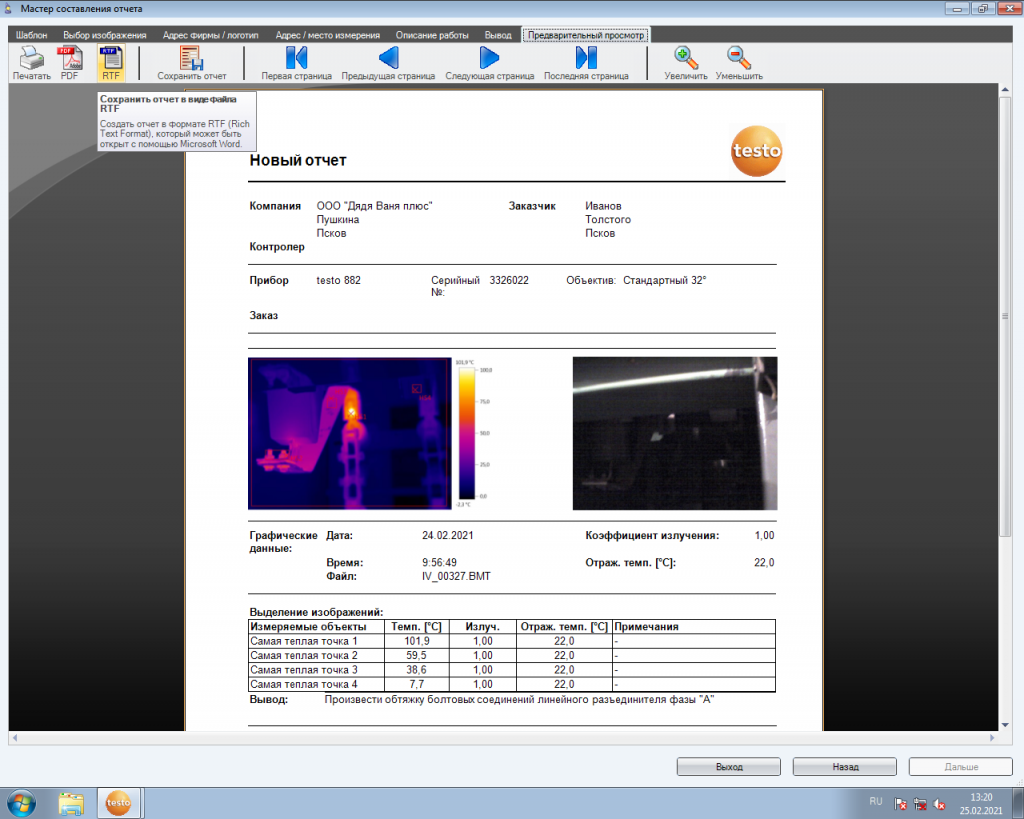
Вот, собственно и все, наш отчет готов.

Цель данного описания — показать принцип проведения измерений и составления отчета. Функционал программного обеспечения, естественно, на этом не исчерпывается, поэтому каждый, в своем конкретном случае должен будет определить объем использования программного обеспечения самостоятельно.